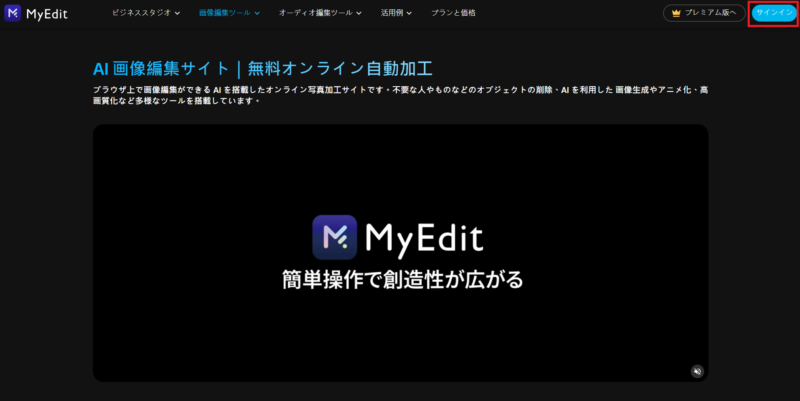画像や音声の編集を手軽に行いたいけれど、どのツールが良いかお悩みではありませんか?
MyEditは、無料で利用できる多機能なオンライン編集ツールで、文字起こしやAI画像生成など、初心者でも簡単に扱える機能を提供しています。
本記事では、MyEditの使い方や料金、安全性、商用利用の可否について詳しく解説します。
この記事を読むことで、MyEditの活用方法を理解し、効率的な編集作業を実現できるようになります。
\ 年間契約は60%オフ /
MyEditとは

MyEditは、AI技術を活用したオンライン編集ツールです。
このツールを使えば、画像や音声の編集、文字起こしなどが簡単に行えます。
特に、専門的なソフトウェアをインストールする必要がなく、ブラウザ上で操作できるため、初心者でも手軽に利用できる点が魅力です。
テキストや画像から生成する画像生成機能
MyEditには、テキストや既存の画像から新しい画像を生成する機能があります。
たとえば、ユーザーが特定のキーワードや文章を入力すると、それに基づいたイメージ画像をAIが自動生成します。
この機能は、デザインのアイデア出しやブログ、SNS投稿用の画像作成に非常に役立ちます。
デザインの知識がなくても簡単にオリジナルの画像を作れるため、多くのユーザーにとって便利な機能です。
AIによる自動画像編集機能
MyEditには、AIによる自動画像編集機能も搭載されています。
この機能は、写真の不要な部分を消したり、色合いを調整したりする編集作業がワンクリックで完了するため、従来なら手間がかかる編集もAIの力で短時間で処理できます。
また、複雑な編集作業にも対応しており、プロフェッショナルな仕上がりが期待できる点も魅力です。
ダウンロードやインストール不要でブラウザから直接編集可能
MyEditの大きな特徴は、専用ソフトウェアのダウンロードやインストールが不要であることです。
インターネット接続さえあれば、ブラウザ上で直接編集作業を開始できるため、パソコンの容量を気にせずに利用できます。
また、自宅や職場など異なる場所からもアクセスでき、多くのデバイスで利用可能です。
さらに、アップデートも自動的に行われるため、常に最新の機能を利用できます。
オーディオ編集や文字起こしも可能
MyEditは画像編集だけでなく、音声ファイルの編集や文字起こしにも対応しています。
録音した音声ファイルをアップロードすると、自動的にテキスト化されるため、会議の議事録作成やインタビュー内容の整理にも役立ちます。
また、音声ファイルのカットやノイズ除去といった基本的な編集も簡単に行えるため、多様な用途で活用できます。
このようにMyEditは、多機能かつ直感的に使えるツールとして、多くの場面で活躍しています。
MyEditの主要機能一覧
MyEditで利用できる主な機能は以下の通りです。
- AI画像生成
- 画像の高画質化
- オブジェクト除去
- 背景透過・切り抜き
- AIイラスト化
- AIシーン変更
- ピンぼけ・手ぶれ補正
- 画像ノイズ除去
- 音声編集機能
- 文字起こし機能
- ボイスチェンジャー
- 音声ノイズ除去
- 効果音作成
MyEditはかなり多機能なため、上記の機能はほんの一部となります。
他にもオーディオ編集ツールとしても優秀なため、オーディオトリミングなど音声向け機能も充実しています。
希望の機能が上記一覧に記載されていなくても、実際は提供されている可能性があるので気になる方は公式サイトかから全機能を確認してみてください。
\ 年間契約は60%オフ /
MyEditの料金プラン!無料でも利用可能

MyEditは、無料プランと有料プランの両方を提供しており、ユーザーのニーズに応じて使い分けが可能です。
ここでは、MyEditの料金プランについて詳しく解説し、無料プランと有料プランの違いを比較します。
MyEditの料金プラン比較表
MyEditの料金プランは以下の通りです。
| 無料プラン | 画像編集プラン | 画像編集 Pro プラン | |
|---|---|---|---|
| 料金 | 無料 | 1,460円/月 6,960円/年 | 2,540円/月 11,760円/年 |
| 無料クレジット | 3クレジット/日 | 3クレジット/日 | 3クレジット/日 |
| プレミアムクレジット | 300クレジット/月 | 500クレジット/月 | |
| 基本編集ツール | |||
| AIツール | 毎回クレジット消費 | ||
| 人物写真ツール | 毎回クレジット消費 | ||
| 画質向上ツール | 1回/日 | 1回/日 | |
| 背景ツール | |||
| ダウンロード回数 | 1回/日 | ツールによる | 無制限 |
| ウォーターマーク | あり | なし | なし |
MyEditの無料と有料の違い
MyEditの無料プランでは、基本的な画像や音声の編集機能を利用できますが、クレジット数や使用回数に制限があります。
たとえば、毎日ログインすると3クレジットが付与され、それを使ってAI画像生成や高画質化などの操作が可能です。
しかし、1日あたりの利用回数やダウンロード回数に制限があるため、本格的な編集作業を頻繁に行うユーザーにはやや不便です。
一方、有料プランでは、より多くのクレジットが付与され、AI機能が全て解放されます。
たとえば、画像編集プランでは月額1,460円で300クレジットが付与され、AI画像生成や人物写真ツールなどが全機能利用できるほか、ウォーターマークなしでのダウンロードも可能です。
また、Proプランではさらに多くのクレジットが付与され、ダウンロード回数やツールの利用制限などが全て解放されます。
商用利用も可能な高度なツールが利用できるため、プロフェッショナルな用途にも適しています。
現在有料プランは、月額契約ではなく年間契約をすると60%オフとかなりお得に契約できます。
もし無料プランを試してみて、継続して使うようであれば年間契約をするのも一つの手です。
\ 年間契約は60%オフ /
MyEditは商用利用が可能

MyEditは、基本的に商用利用が可能です。
ユーザーは、MyEditを使って作成した画像や音声をYouTubeやブログに投稿し、広告収入を得たり、商品として販売したりできます。
ただし、商用利用にはいくつかの注意点があります。
まず、MyEditで生成されたコンテンツがAI技術を使用している場合、既存の著作権保護された作品に似ている可能性がある点に注意が必要です。
AIは膨大なデータを学習しているため、生成された画像や音声が他の著作物と類似することがあり、その場合は商用利用が適さない可能性があります。
また、元となる素材(画像や音声)が著作権で保護されている場合、その素材を加工した生成物も商用利用できないことがあります。
特に、AIによる画像生成や音声編集では、フリー素材や商用利用可能な素材の使用が推奨されています。
\ 年間契約は60%オフ /
MyEditの始め方

「アカウントを作成」をクリックします。
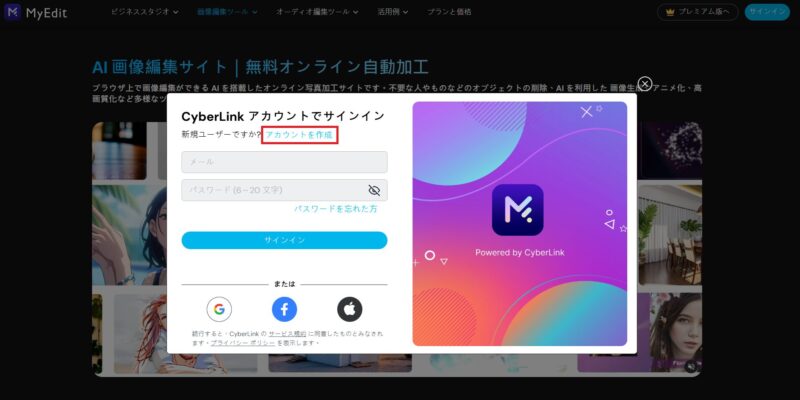
メールアドレス、Googleアカウント、Facebookアカウント、Appleアカウントのいずれかでアカウントを作成できます。
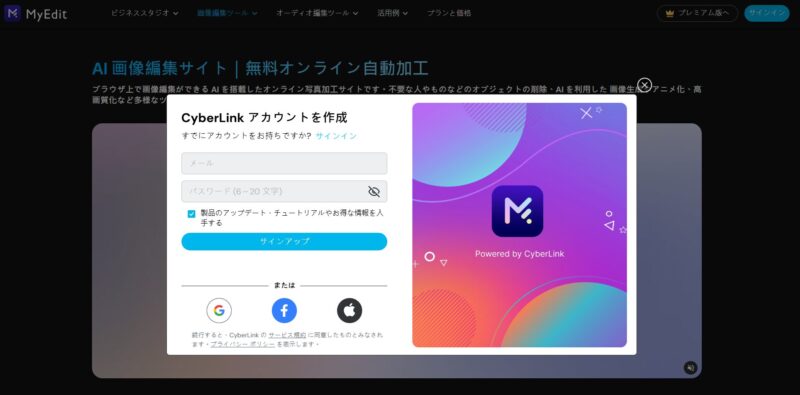
アカウントの作成が完了し、以下の画面が表示されれば、準備完了です。
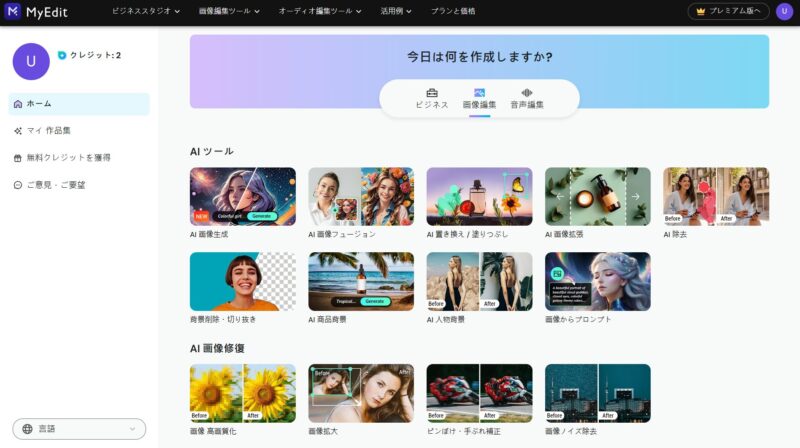
MyEditの使い方

ここでは、MyEditで利用できる主要な機能について、その使い方を具体的に説明します。
AIを活用した画像生成や背景の変更、高画質化、音声ファイルからの文字起こしまで、多彩な機能を効率よく活用する方法を見ていきましょう。
AI画像生成の方法
上部のメニューの「画像編集ツール」から「AI画像生成」をクリックします。
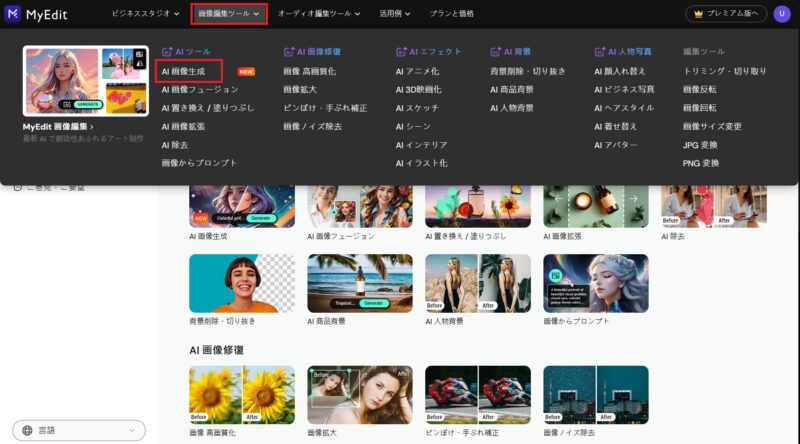
遷移した画面で、「AI画像を生成」をクリックします
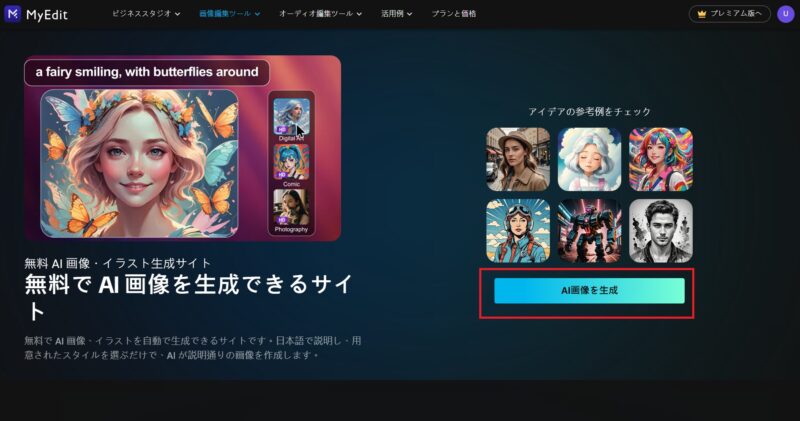
AI画像生成画面にて、プロンプト入力欄に生成したい画像のイメージを入力します。
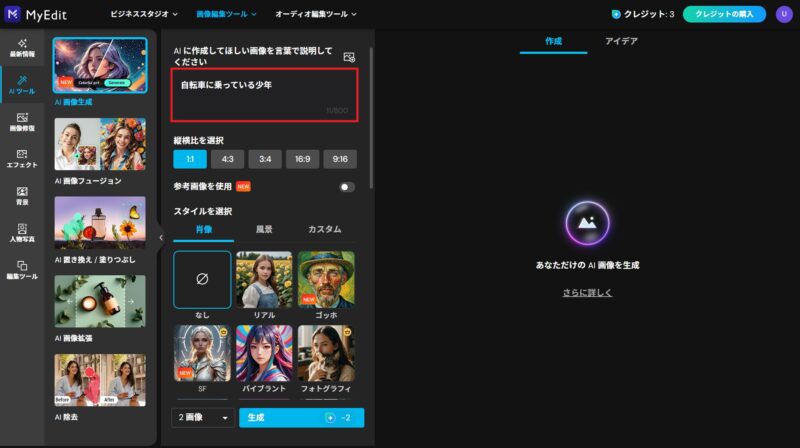
さらに、「縦横比」や「スタイル」を選択し、「生成」をクリックします。
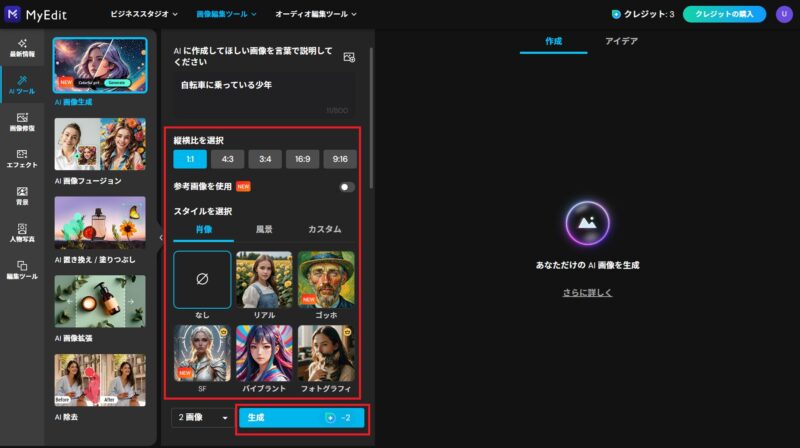
以下のように、先ほど指定したテーマに沿った画像が生成されます。
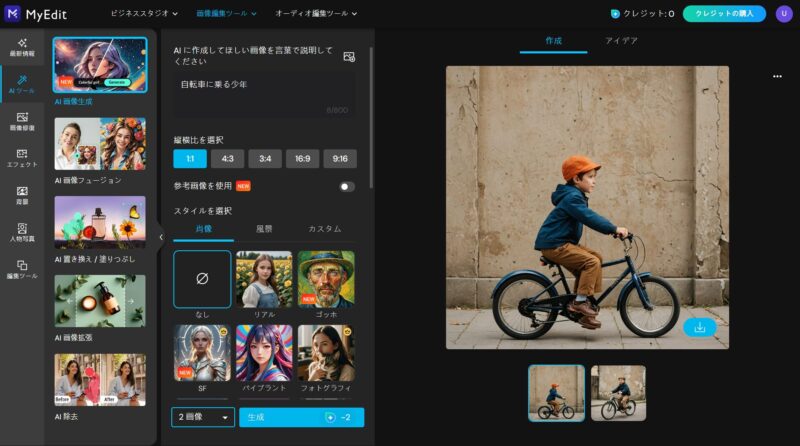
AIで画像の背景を生成する方法
上部のメニューの「画像編集ツール」から「AI商品背景」をクリックします。
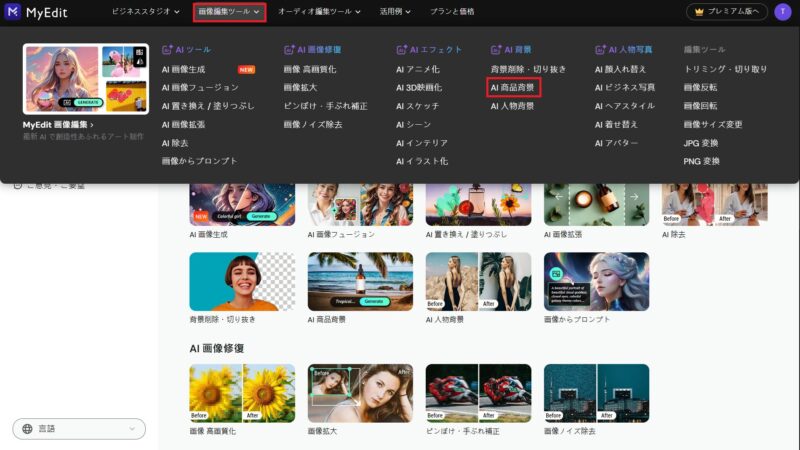
AI商品背景画面にて、「ファイルを選択」から背景を生成したい画像をアップロードします。
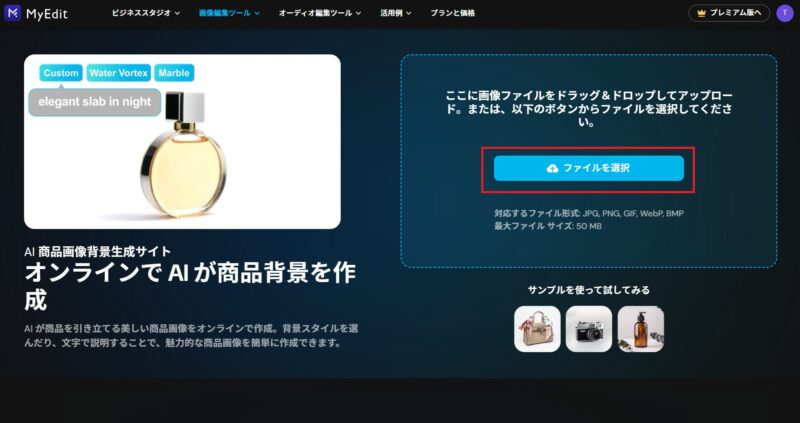
対象画像のアップロード後、右側にある「スタイル」から背景のスタイルを選択し、「生成」をクリックします。
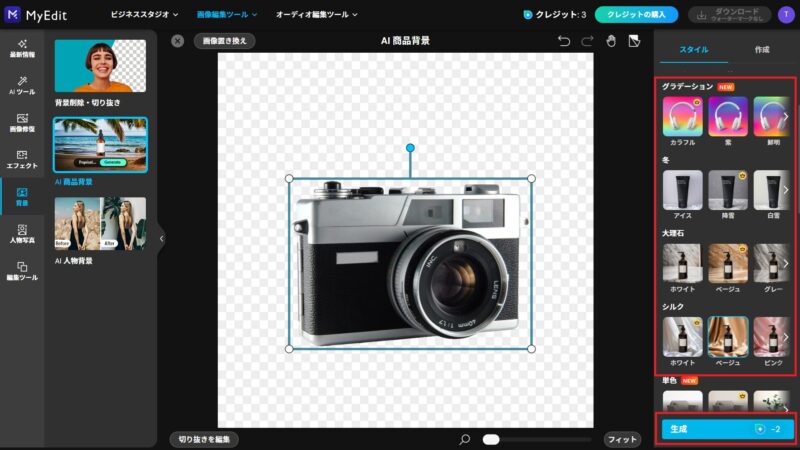
以下のように、選択したスタイルに合わせて画像の背景が生成されます。
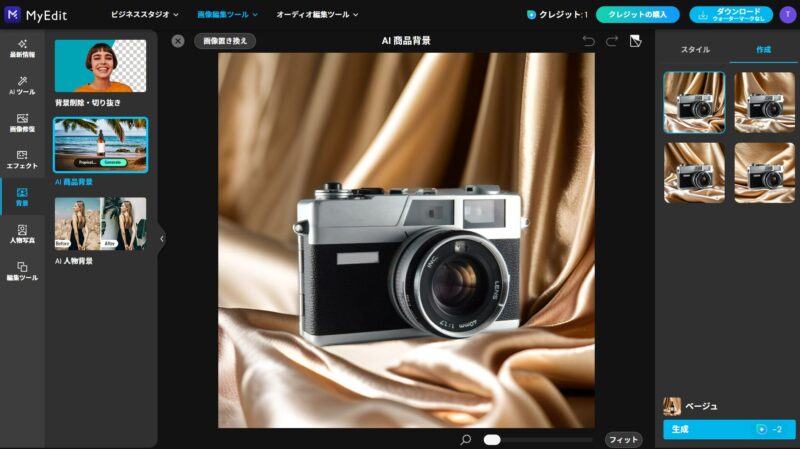
画像を高画質化する方法
上部のメニューの「AI画像編集」から、「画像 高画質化」をクリックします。
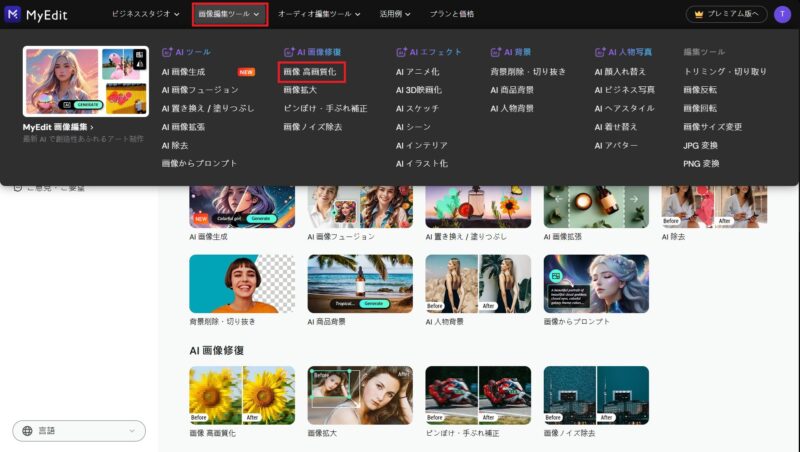
「ファイルを選択」から高画質化したい画像をアップロードします。
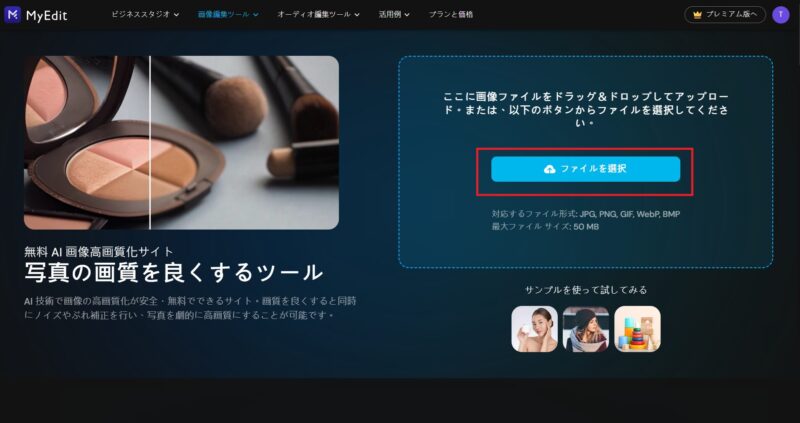
画像をアップロードすると、以下のように、自動で高画質化されます。
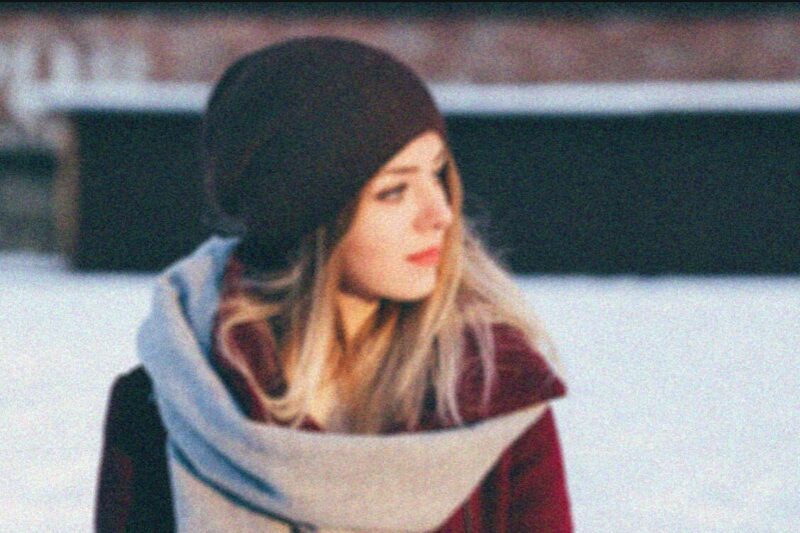
元画像

高画質化後
音声から文字起こしする方法
上部のメニューの「オーディオ編集ツール」から「文字起こし」をクリックします。
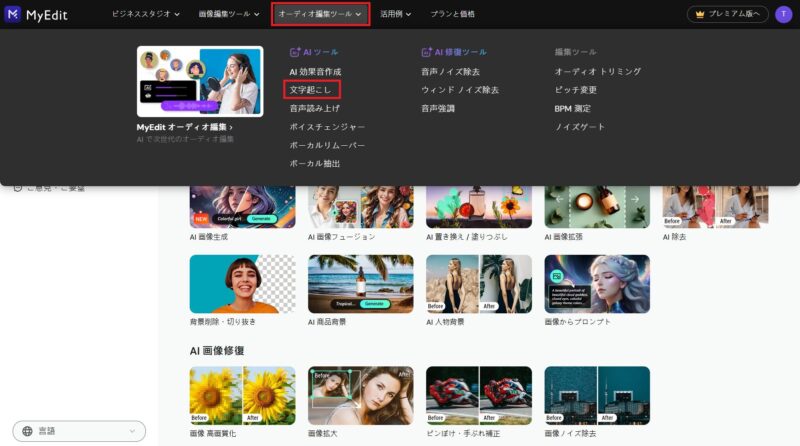
文字起こし画面にて、「ファイルを選択」から文字起こししたい音声ファイルをアップロードします
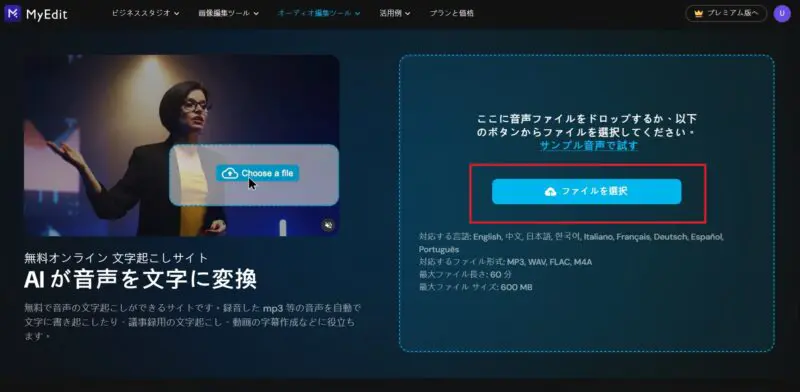
音声ファイルのアップロード後、「生成」をクリックします。
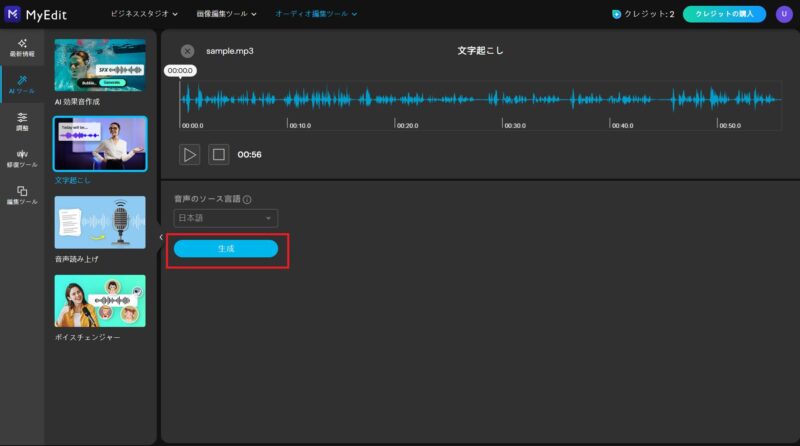
生成が完了すると、数秒ほどで文字起こしが完了します。
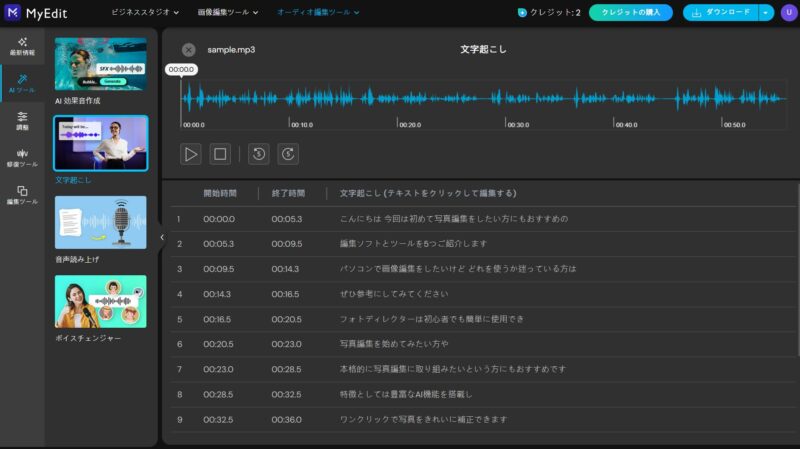
\ 年間契約は60%オフ /
まとめ
MyEditは、無料で利用できる多機能なオンライン編集ツールで、画像や音声の編集が簡単に行える点が魅力です。
特に、AIを活用した画像生成や文字起こし機能は、初心者からプロまで幅広く活用できます。
また、商用利用も可能で、安全性にも配慮されています。
この記事を通じて、MyEditの使い方や料金プラン、無料プランと有料プランの違いについて理解が深まることで、今後の編集作業がより効率的になるでしょう。
\ 年間契約は60%オフ /